- Συγγραφέας Jason Gerald [email protected].
- Public 2023-12-16 11:05.
- Τελευταία τροποποίηση 2025-01-23 12:15.
Οι μακροεντολές στο Excel μπορούν να εξοικονομήσουν πολύ χρόνο σε επαναλαμβανόμενες εργασίες. Προσθέτοντας μακροεντολές σε προσαρμοσμένα κουμπιά, μπορείτε να εξοικονομήσετε ακόμη περισσότερο χρόνο κάνοντας τις μακροεντολές να εκτελούνται με ένα μόνο κλικ.
Βήμα
Μέθοδος 1 από 4: Excel 2003
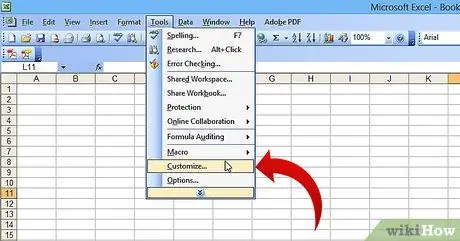
Βήμα 1. Κάντε κλικ στην επιλογή Εργαλεία → Προσαρμογή
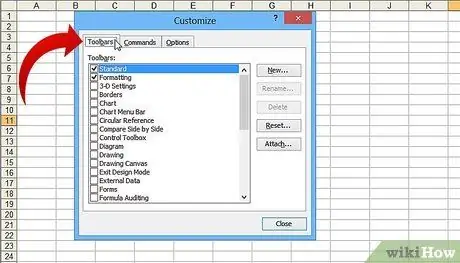
Βήμα 2. Κάντε κλικ στην καρτέλα Γραμμές εργαλείων
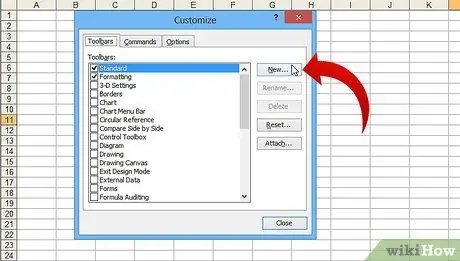
Βήμα 3. Κάντε κλικ στο κουμπί Νέο
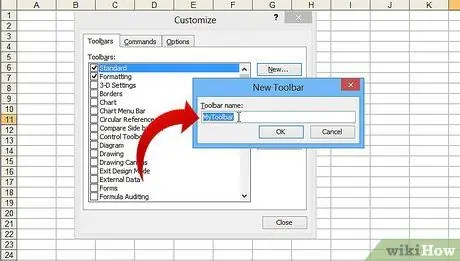
Βήμα 4. Πληκτρολογήστε ένα όνομα για τη νέα γραμμή εργαλείων σας
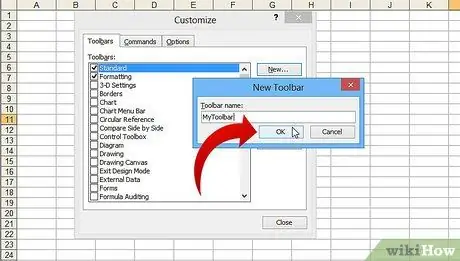
Βήμα 5. Κάντε κλικ στο κουμπί OK
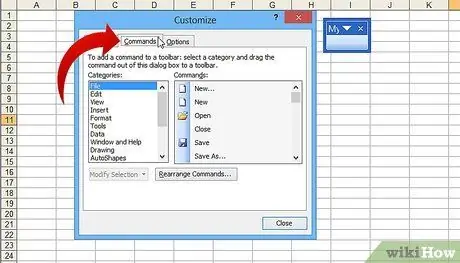
Βήμα 6. Κάντε κλικ στην καρτέλα Εντολές
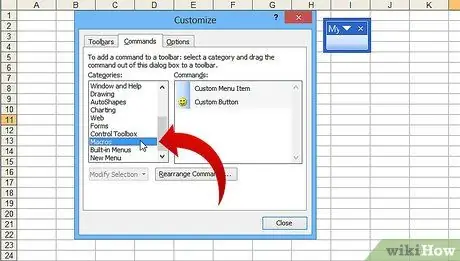
Βήμα 7. Επιλέξτε Μακροεντολές στη λίστα στην αριστερή πλευρά
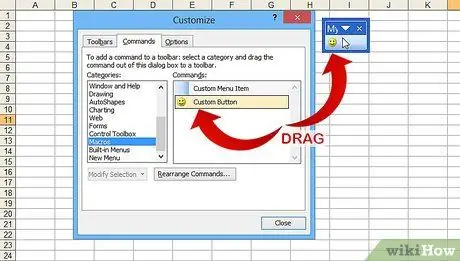
Βήμα 8. Κάντε κλικ και σύρετε το εικονίδιο Προσαρμοσμένο κουμπί από τη λίστα στη δεξιά πλευρά της νέας γραμμής εργαλείων σας
Αυτό το νέο κουμπί αντιπροσωπεύεται από ένα εικονίδιο χαμογελαστού προσώπου.
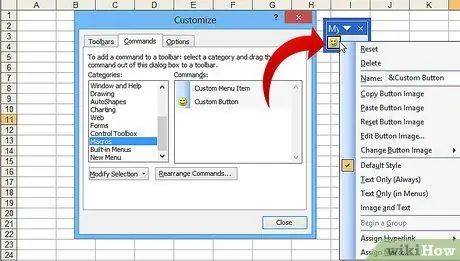
Βήμα 9. Κάντε δεξί κλικ στο κουμπί που προστέθηκε πρόσφατα
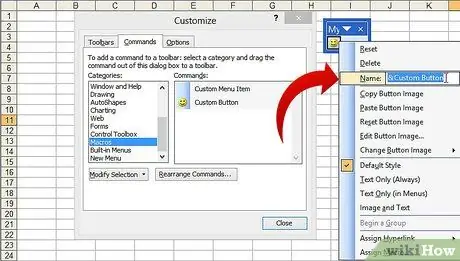
Βήμα 10. Μετονομάστε το κουμπί σύμφωνα με τις προτιμήσεις σας ή αφήστε το προεπιλεγμένο όνομα στο Όνομα:
πεδία.
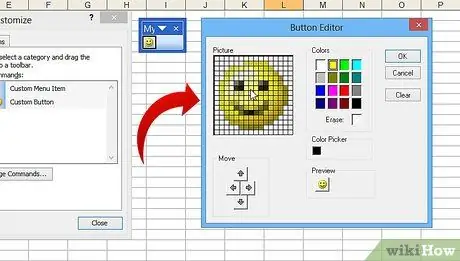
Βήμα 11. Κάντε κλικ στο κουμπί Επεξεργασία εικόνας
.. και αλλάξτε την εικόνα για το κουμπί σας ή αφήστε την ίδιαΤο Το Button Editor έχει ρυθμίσεις παρόμοιες με το πρόγραμμα Windows Paint.
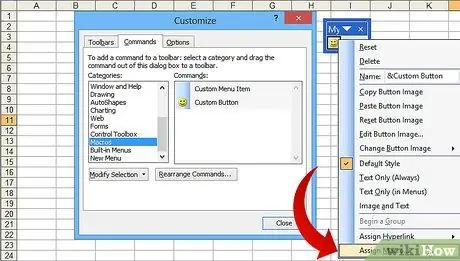
Βήμα 12. Κάντε κλικ στην επιλογή "Εκχώρηση μακροεντολής"
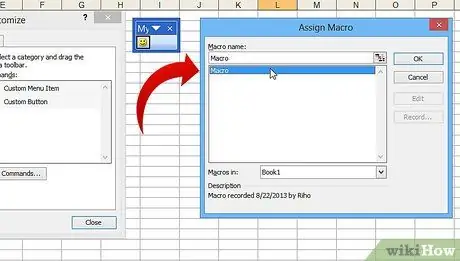
Βήμα 13. Από τη λίστα, επιλέξτε τη μακροεντολή που δημιουργήσατε
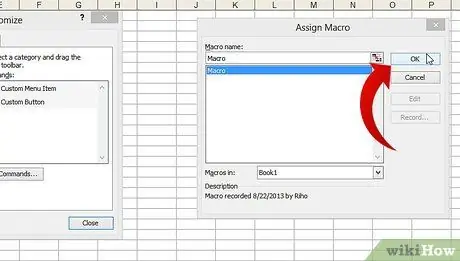
Βήμα 14. Κάντε κλικ στο κουμπί OK
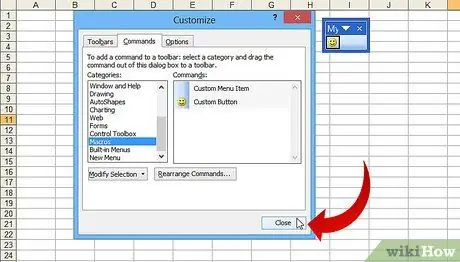
Βήμα 15. Κάντε κλικ στο Κλείσιμο στο παράθυρο διαλόγου Προσαρμογή
Μέθοδος 2 από 4: Excel 2007
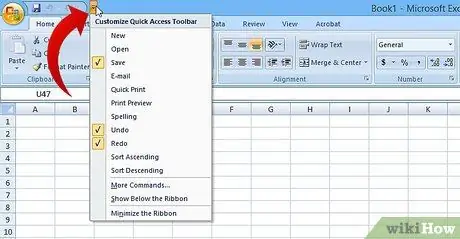
Βήμα 1. Κάντε κλικ στο μικρό βέλος προς τα κάτω στη γραμμή εργαλείων γρήγορης πρόσβασης
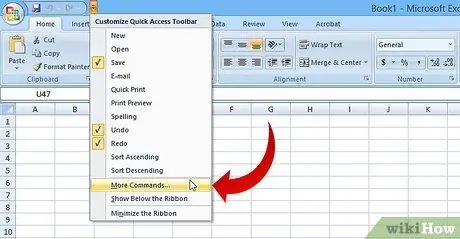
Βήμα 2. Κάντε κλικ στην επιλογή Περισσότερες εντολές
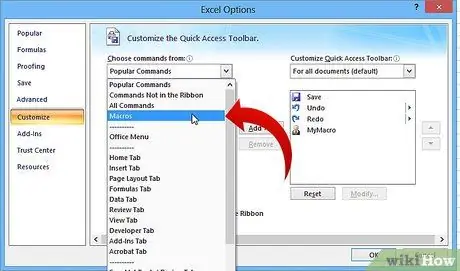
Βήμα 3. Επιλέξτε Μακροεντολές από το πλαίσιο λίστας Επιλέξτε εντολές από.
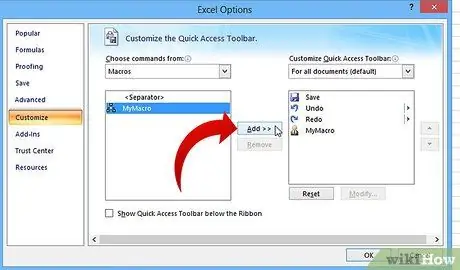
Βήμα 4. Επιλέξτε τη μακροεντολή σας από τη στήλη στην αριστερή πλευρά και κάντε κλικ στο κουμπί Προσθήκη
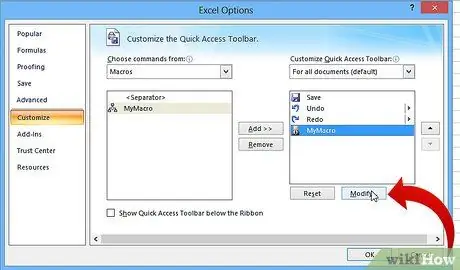
Βήμα 5. Επιλέξτε τη μακροεντολή που μόλις προσθέσατε από τη στήλη στη δεξιά πλευρά και κάντε κλικ στο κουμπί Τροποποίηση
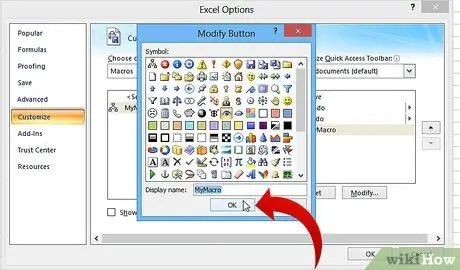
Βήμα 6. Κάντε κλικ στην εικόνα κουμπιού που θέλετε ως αναπαράσταση μακροεντολής, πληκτρολογήστε το εμφανιζόμενο όνομα στο πλαίσιο κειμένου Εμφάνιση ονόματος, στη συνέχεια κάντε κλικ στο κουμπί ' ΕΝΤΑΞΕΙ'.
Μέθοδος 3 από 4: Excel 2010
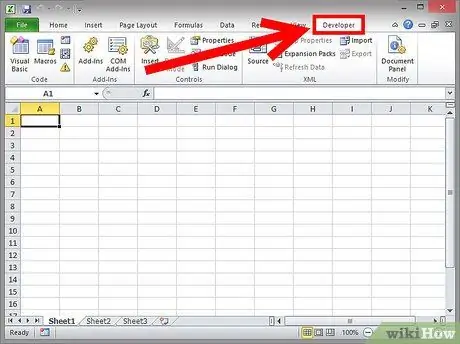
Βήμα 1. Βεβαιωθείτε ότι η καρτέλα Προγραμματιστής είναι ορατή
Η καρτέλα Προγραμματιστής είναι η καρτέλα στην Κορδέλα στο επάνω μέρος του Excel. Εάν η καρτέλα δεν είναι ορατή, ακολουθήστε αυτές τις οδηγίες για να την εμφανίσετε:
- Κάντε κλικ στο Αρχείο → Επιλογές → Προσαρμογή κορδέλων
- Βρείτε το πλαίσιο ελέγχου Προγραμματιστής στις Κύριες καρτέλες και κάντε κλικ σε αυτό. Πατήστε "OK" όταν τελειώσετε.
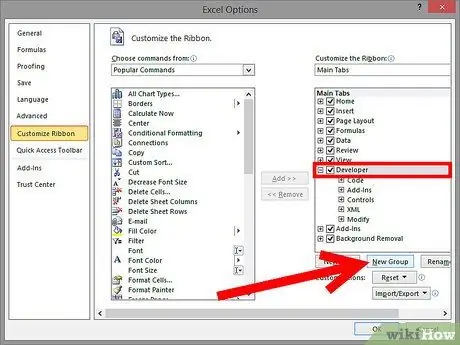
Βήμα 2. Προσθέστε "Νέα ομάδα" στην καρτέλα Προγραμματιστής για να δημιουργήσετε μια προσαρμοσμένη ομάδα για τις εντολές/κουμπιά που θα δημιουργηθούν
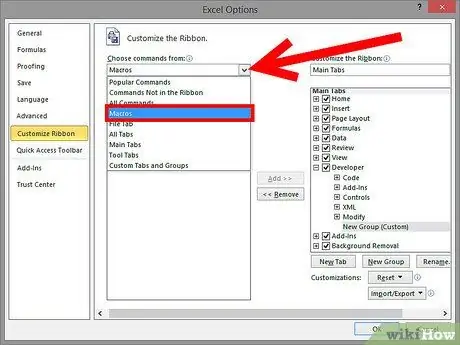
Βήμα 3. Ακόμα στην προσαρμοσμένη κορδέλα, κάντε κλικ στο αναπτυσσόμενο μενού για να επιλέξετε μια εντολή
Επιλέξτε Μακροεντολές. Μετά από αυτό, όλες οι μακροεντολές που έχουν καταγραφεί θα εμφανιστούν στο πλαίσιο στην αριστερή πλευρά.
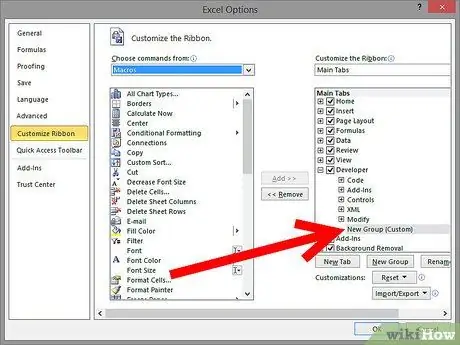
Βήμα 4. Επιλέξτε την επιθυμητή μακροεντολή για τη δημιουργία κουμπιού (βεβαιωθείτε ότι η ομάδα που προστέθηκε πρόσφατα είναι επισημασμένη, θα γνωρίζετε εάν η μακροεντολή έχει προστεθεί όταν εμφανίζεται στο πλαίσιο στη δεξιά πλευρά κάτω από τη νέα σας ομάδα)
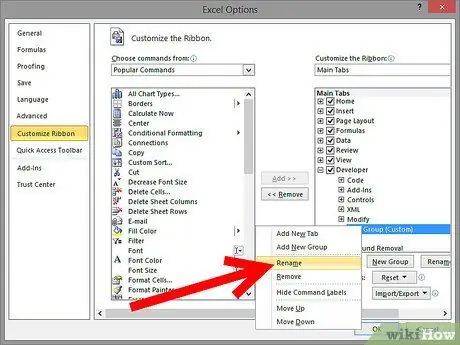
Βήμα 5. Τώρα μπορείτε να προσαρμόσετε το κουμπί σας
Κάντε δεξί κλικ και επιλέξτε Μετονομασία.
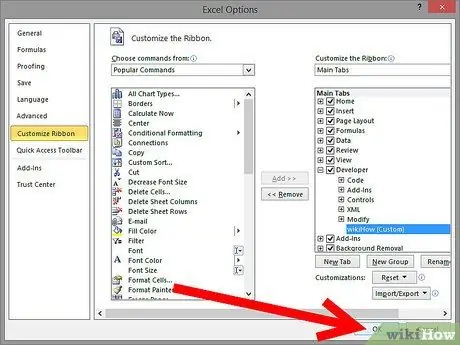
Βήμα 6. Όταν όλα είναι ρυθμισμένα, κάντε κλικ στο "OK"
Μέθοδος 4 από 4: Excel 2013
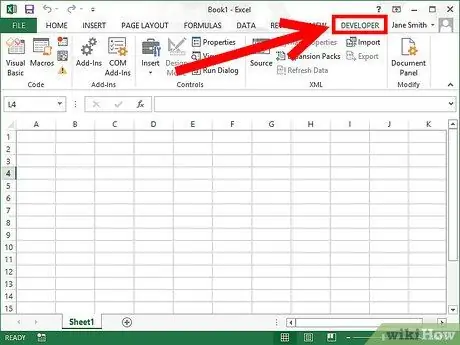
Βήμα 1. Βεβαιωθείτε ότι η καρτέλα Προγραμματιστής είναι ορατή
Η καρτέλα Προγραμματιστής είναι η καρτέλα στην Κορδέλα στο επάνω μέρος του Excel. Εάν η καρτέλα δεν είναι ορατή, ακολουθήστε αυτές τις οδηγίες για να την εμφανίσετε:
- Κάντε κλικ στο Excel fe Προτιμήσεις → Κορδέλα (στην ενότητα Κοινή χρήση και απόρρητο)
- Στην περιοχή Προσαρμογή, επιλέξτε το πλαίσιο δίπλα στην καρτέλα Προγραμματιστής και, στη συνέχεια, πατήστε "OK".
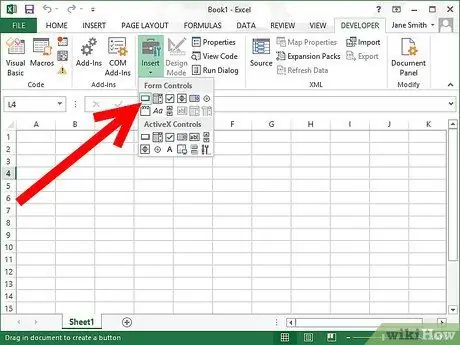
Βήμα 2. Κάντε κλικ στην καρτέλα Προγραμματιστής και κάντε κλικ στο κουμπί
Το εικονίδιο κουμπιού βρίσκεται κάτω από την ομάδα "Έλεγχος φόρμας" στην καρτέλα "Προγραμματιστής" και μοιάζει με ορθογώνιο κουμπί.
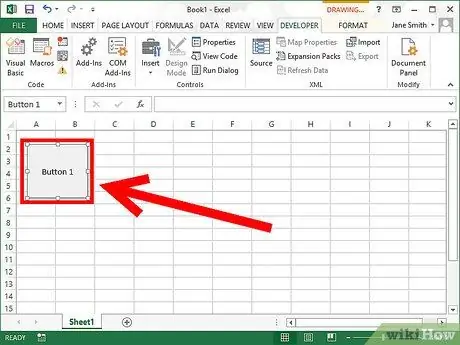
Βήμα 3. Τοποθετήστε τα κουμπιά σας
Τοποθετήστε το δείκτη του ποντικιού πάνω από τη θέση στην οποία θέλετε να βρίσκεται το κουμπί και, στη συνέχεια, σύρετε για να επιλέξετε το μέγεθος του κουμπιού. Μπορείτε να κάνετε το κουμπί όσο μικρότερο ή μεγάλο θέλετε, σύμφωνα με τις ανάγκες σας. Εάν είναι απαραίτητο, μπορείτε να σύρετε το κουμπί μετά την τοποθέτησή του.
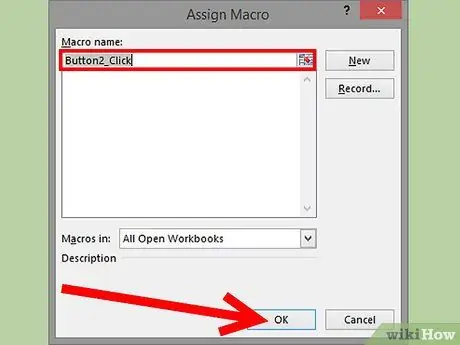
Βήμα 4. Προσθέστε μια μακροεντολή όταν σας ζητηθεί
Το Excel θα σας ζητήσει αυτόματα να προσθέσετε μια μακροεντολή στο κουμπί σας αφού ολοκληρώσετε την τοποθέτησή του. Αφού επιλέξετε τη μακροεντολή σας, κάντε κλικ στο "OK".
Εάν δεν γνωρίζετε τι είναι οι μακροεντολές ή πώς να τις καταγράψετε, διαβάστε παρακάτω. Θα έπρεπε να έχετε δημιουργήσει τη μακροεντολή πριν δημιουργήσετε το κουμπί
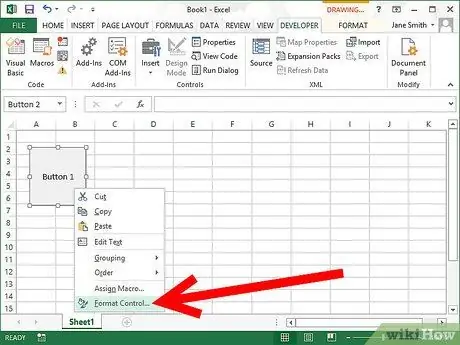
Βήμα 5. Διαμορφώστε το κουμπί
Κάντε δεξί κλικ στο κουμπί που δημιουργήθηκε και, στη συνέχεια, επιλέξτε "Format Control". Επιλέξτε Ιδιότητες → Μην μετακινείτε ή μεγεθύνετε με κελιά → ΟΚ. Αυτό θα σας βοηθήσει να διατηρήσετε το μέγεθος και τη θέση των κουμπιών σας. Εάν καταργήσετε την επιλογή αυτής της ιδιότητας, το μέγεθος και η θέση των κουμπιών σας θα αλλάξουν εάν προσθέσετε, διαγράψετε ή μετακινήσετε κελιά.
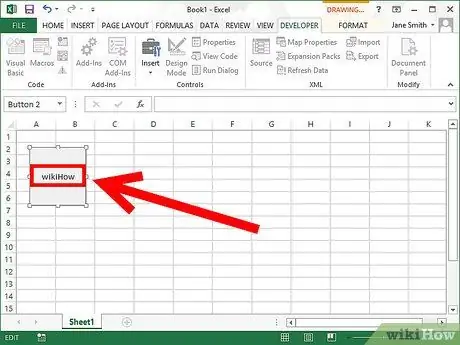
Βήμα 6. Μετονομάστε το κουμπί
Αλλάξτε το κείμενο στο κουμπί για να του δώσετε οποιοδήποτε όνομα θέλετε.
Συμβουλές
- Δοκιμάστε να χρησιμοποιήσετε τη μέθοδο 2003 για το Excel με μια έκδοση παλαιότερη από το 2003.
- Εναλλακτικά, μπορείτε να προσθέσετε τα κουμπιά μακροεντολών στην υπάρχουσα γραμμή εργαλείων το 2003 και παλαιότερες εκδόσεις.
- Εάν θέλετε, μπορείτε να προσθέσετε πλήκτρα συντόμευσης στο παράθυρο διαλόγου. Αυτό μπορεί να αποτρέψει την καταπόνηση στον καρπό και να εξοικονομήσει χρόνο.
Προειδοποίηση
- Η διεπαφή χρήστη σε εκδόσεις του Office που είναι παλαιότερες από το Office 2003 ενδέχεται να διαφέρει. Έτσι, η μέθοδος για το Office 2003 μπορεί να μην είναι ακριβώς η ίδια για αυτές τις εκδόσεις.
- Εάν θέλετε διαφορετική εικόνα κουμπιού από την έκδοση του 2007, θα χρειαστεί να κάνετε λήψη ειδικού πρόσθετου λογισμικού για να αλλάξετε τη διεπαφή χρήστη για το Microsoft Office.






